ゲーム実況で必要な機材のひとつに、キャプチャーボードがあります。

端的に言うと、キャプチャーボードがあればTVゲーム機の画面をPCに映して、録画・ライブ配信できます。なければ、PCでは原則としてできません。

ゲーム機というのは、たとえば以下のようなハードのことです。
- Switch2/Switch
- PS5/PS4
- iPhone/iPad
- レトロゲーム機
たとえば、Switchのゲーム画面をPCに映してゲーム配信したい、というときに使うのがキャプチャーボードです。
関連【図解】iPadにSwitchの画面を映す方法。配信も試してみた
目次
キャプチャーボードとは
キャプチャーボードとは、「TV」ゲーム機の映像・音声をPCに出すための周辺機器です。
ちょっと説明が難しかったかもしれません。キャプチャーボードが必要になるのは以下のようなケースです。
- TVゲーム機の画面をPCに映したい
- TVゲーム機の画面をPCで録画し、実況動画を作りたい
- TVゲーム配信(ライブ配信)をPCでやりたい
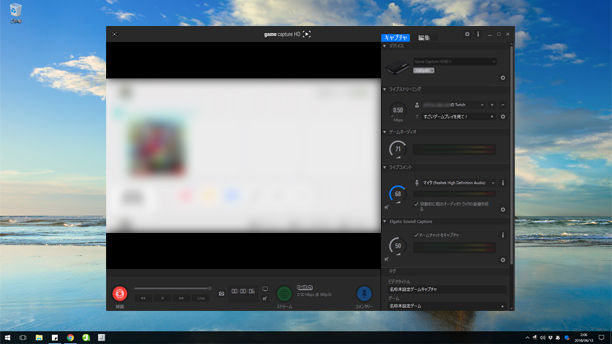
ゲーム機をキャプチャーボードに接続することでゲーム画面がPCに映ります。ゲーム音もPCから出ます。
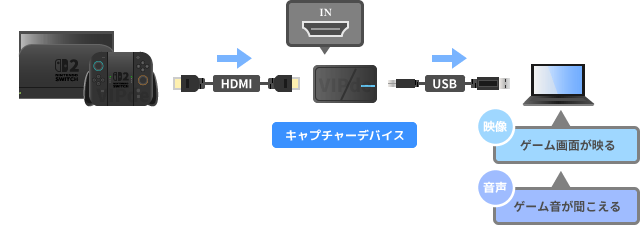
つまり、PCの画面を見ながらゲームをプレイできるようになると思ってください。
誤解しやすいところですが、ゲーム機はキャプチャーボードに接続します。TVやモニターに接続するわけではありません。
もっとも、「PCの画面は小さいから、大画面TVでゲームをプレイしつつ録画・ライブ配信したい」という人もいるでしょう。これもできます。心配いりません。
接続できないゲーム機に注意
キャプチャーボードを購入するまえに、ゲーム機がキャプチャーボードと接続できる仕様か確認しましょう。
じつは、キャプチャーボードと接続できないゲーム機もあるのです。たとえば、以下のゲーム機です。
- Switch Lite
- 3DS
- PS Vita
- GB
- 初期型FC
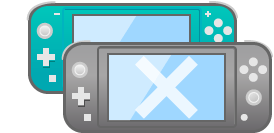
Switch Liteは、ハードの仕様上HDMI端子がありません。したがって、キャプチャーボードと接続する方法がないのです。通常のSwitchとは異なる点に注意しましょう。

これに対し、以下のゲーム機はキャプチャーボードと接続できます。
- Switch2、Switch、Wii U、Wii、GC、N64、SFC、NEW FC
- PS5、PS4、PS3、PS2、PS1、PS Vita TV、PSP(2000/3000)
- iPhone、iPad、iPod touch
大きく3つのことができる
キャプチャーボードがあれば、大きく3つのことができると思ってください。
ゲーム機の画面をPCに映せる
まず、ゲーム機の画面をPCに映せます。もちろん、ゲーム音もPCから出ます。
ゲーム画面はフルスクリーン表示(全画面)にもできますし、ウィンドウ表示にもできます。後者は「ながら」プレイに最適でしょう。
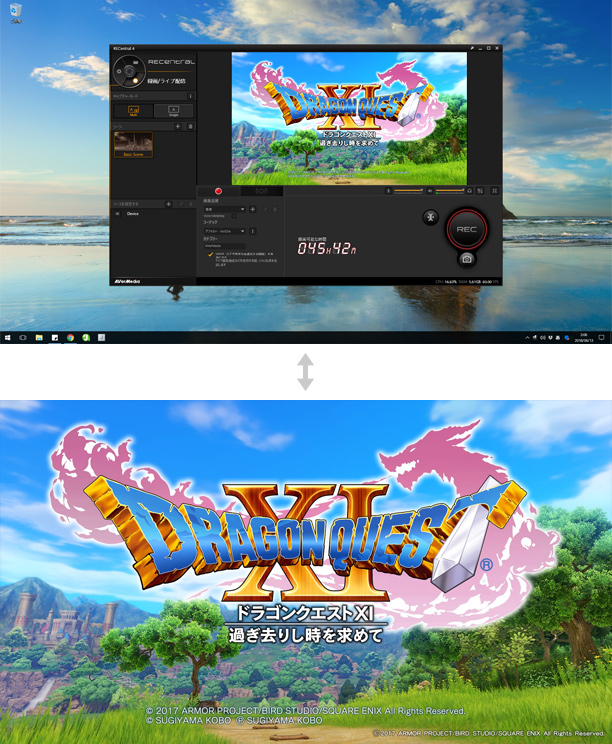
▲出典 : 『ドラゴンクエストXI 過ぎ去りし時を求めて』(スクウェア・エニックス)
たとえば、PCでYouTubeの動画・生配信を見ながら、同時にSwitchのゲーム画面をPCに映してプレイできるわけです。意外と便利なので、ぜひやってみてください。
ゲームを録画して実況動画を作れる
ゲーム画面がPCに映っているのであれば、PC側で録画もできます。
やり方は簡単です。キャプチャーボード付属のソフト(後述)をインストールし、必要な設定をしてゲーム画面を映します。そして録画ボタンをクリックしてください。これだけで動画撮影できます。
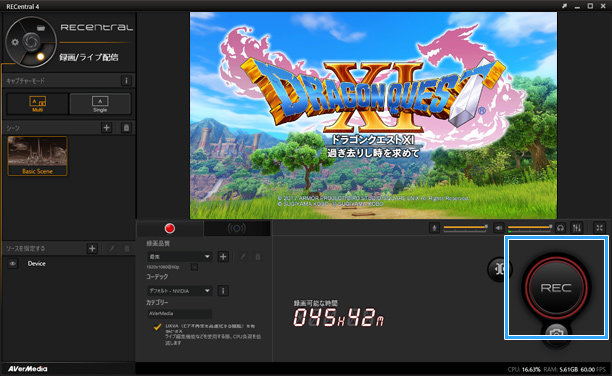
▲出典 : 同上
また、もし自分の声を動画に入れて実況動画を作りたいなら、マイクをPCにつなげて設定し、付属ソフトの録画ボタンをクリックしましょう。
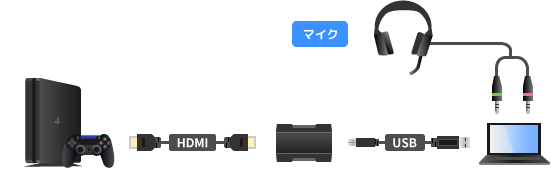
録画後、PCに動画が保存されているので、PowerDirectorなどの動画編集ソフトを使って編集すれば完成です。
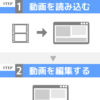
最後に、YouTubeやX(旧Twitter)に動画を投稿するわけです。
ゲーム配信(生放送)ができる
たとえば、Switchのゲーム配信をするためには、まずキャプチャーボードを用意してください。Switchの画面をPCに映すわけです。
そして、配信ソフトをPCにインストールしましょう。たとえば、OBS Studioという配信ソフトが定番です。

配信ソフトがあれば、ゲーム画面を視聴者にリアルタイムで見せることができます。もちろん、ゲーム音やマイク音(自分の声)も流せます。
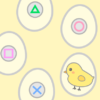
Switch2/Switchのゲーム配信をする場合は、(1)キャプチャーボード、(2)配信ソフト、(3)マイクの3つを用意しましょう。


キャプチャーソフトが付いてくる
一般的に、キャプチャーボードにはキャプチャーソフトというものが付属されています。
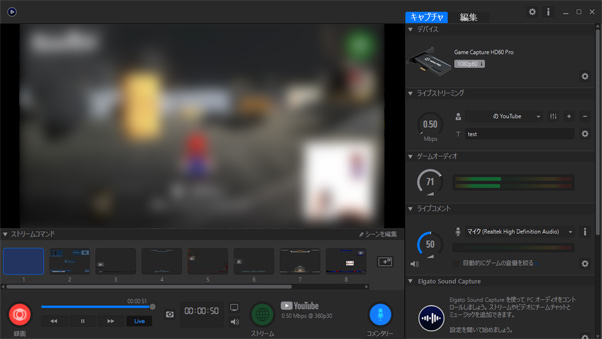
難しく考える必要はありません。キャプチャーボードを購入してPCにつなげたら、キャプチャーソフトを無料ダウンロードし、インストールしましょう。
では、付属のキャプチャーソフトでどのようなことができるのでしょうか。3点覚えておいてください。
- ゲーム画面をPCに映せる(ゲーム音も出る)
- ゲーム画面を録画できる(マイクがあれば声も録音可能)
- ゲーム画面をスクリーンショット撮影できる
いまは読む必要はありませんが、キャプチャーソフトの役割や、配信ソフトとの違いが気になる人もいるかもしれません。
詳細は下記ページにまとめました。時間があるときに読んでみてください。
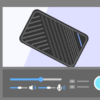
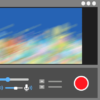
キャプチャーボードは不要?よくある誤解
ゲーム機と「PC」をHDMI接続
PCにはHDMI端子があります。では、ゲーム機とPC本体をHDMIケーブルで直接つなげばキャプチャーボードは必要ないのでしょうか。
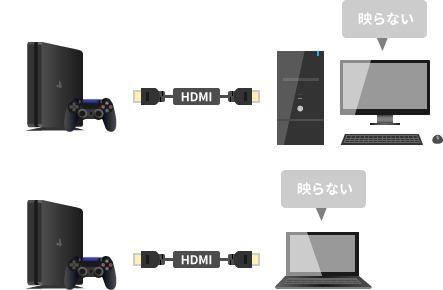
いえ、必要です。ゲーム機とPC本体をHDMIで直接つないでもゲーム画面を映すことはできません。
下記ページも併せてご覧ください。

ゲーム機と「モニター」をHDMI接続
では、ゲーム機とモニターをHDMIケーブルで直接つなげば、キャプチャーボードは必要ないのでしょうか。

これも違います。もちろん、ゲーム画面は「モニター」には映ります。
しかし、「PC」で録画やライブ配信をするためには、「PC」にゲーム機の映像・音声を入れなくてはいけません。
PS4/PS5のシェア機能と比較してどうなのか
PS4/PS5には、シェア機能が搭載されています。
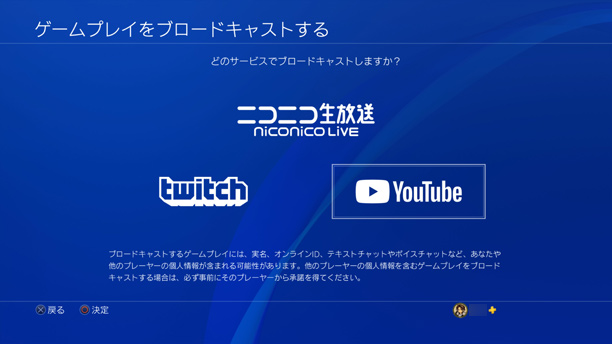
同機能を使う場合、キャプチャーボードは必要ありません。簡単に録画・ライブ配信ができます。


シェア機能の場合、ゲームによっては禁止区間がある点に注意が必要です。また、対応サイトが限られているので、その点もチェックしておきましょう。詳細は、上記記事をご覧ください。
価格はどのくらいか
一般的なキャプチャーボードの価格は、実売価格で2万円前後です。下記3製品が代表的な例です。
ただ、数千円から1万円程度で購入できる製品もあります。商品としての信頼性に欠ける場合があるので、その点は注意しましょう。

どんな製品がいいのか、おすすめ
キャプチャーボードを購入するなら、いくつかのポイント・注意点を押さえてください。とくに、
- ノートPCの場合は、USB接続のキャプチャーボードを買う
- そのキャプチャーボードが対応するゲーム機を確認しておく
- キャプチャーボードには遅延がある
という3点は重要です。

おすすめの製品については、下記ページに書いておきました。

2006年から15年以上、ゲーム実況のやり方の解説記事を書いています。書いた記事数は1,000本以上。ゲーム配信、ゲーム録画、動画編集の記事が得意です。
記事はていねいに、わかりやすく!ゲーム実況界の教科書をめざしています。




コメント
さっき質問した者ですが
「キャプチャーボード用のソフトとは?録画・ライブ配信で使えるソフトまとめ」の頁を
読みましたら疑問の答えが書いていました。
「配信ソフトは付属ソフトの代わりになると思ってください」
「配信ソフトを使うのであれば付属ソフトを起動する必要はありません」と書いていますね。
混乱していた事でした。知りたかった事でした。
ありがとうございます。申し訳ありません。
読ませて頂きました。
とても分かりやすいです。
「キャプチャーボード付属のキャプチャーソフト」と
「配信ソフト」を
混乱しているのですが
どちらも必要なのでしょうか?
役割はどう違うのでしょうか?
GC550PLUSの類似品にGC551というのがあるのですが、性能に何が違いがあるのでしょうか?もし細かい差異でもあれば教えていただけるとありがたいです。
GC551は、GC550 PLUSの海外版です。
性能的な違いはありません。
それ以外の細かい違いはないと思いますが、
メーカーに確認したほうがよいかもしれません。
英語で否定の疑問形できかれた場合、答えは…
・否定の文の場合はノー
・肯定の文の場合はイエス
です。つまりどういうことかというと、必要ないのか?という問いに対して
・必要ない→ノー
・必要ある→イエス
となります。これを踏まえて、記事中の「よくある誤解」をみてみると、全く逆の回答になっているので間違っていることがわかります。私は混乱しました。わざわざ英語で答えなくてもよかったですね。
ありがとうございます。修正しました。
「答えはノーです」→「いえ、必要です」
「これも答えはノーです」→「これも違います」